Konvertera, redigera och komprimera videor/ljud i över 1000 format med hög kvalitet.
Vänd kamera under inspelning på iPhone: är det möjligt?
När du spelar in videor på en iPhone kan växling mellan den främre och bakre kameran öka kvaliteten och reaktiviteten hos ditt innehåll. Oavsett om det är för din vlogg, en handledning, en händelse eller något, kanske du undrar: Kan jag vända kameran när jag spelar in på iPhone? Svaret är inte alltid enkelt, men detta kommer att sluta idag eftersom det här inlägget har allt du måste veta om "Kan du vända kameran medan du spelar in på iPhone?", vilket ger dig tre sätt med ett bonustips!
Guidelista
Kan jag vända kameran medan jag spelar in videor på iPhone? Tre appar att använda för att vända kameran under inspelning Bonustips för att vända inspelade videor med 4Easysoft Total Video ConverterKan jag vända kameran medan jag spelar in videor på iPhone?
Kan du vända kameran när du spelar in på iPhone? Det korta svaret är nej. Att byta kamera under inspelning används vanligtvis för professionell filmning eller för att skapa mer unika vloggar eller handledningar. Även om du inte kan göra det med iPhones standardkamera, finns det säkert appar som låter dig vända kameravyn mitt i inspelningen med stor lätthet. Med dessa appar kan du fånga innehåll utan att behöva stoppa och starta videoinspelningen.
I följande delar kommer du att utforska möjligheterna som gör att du kan vända kameran medan du spelar in på iPhone.
Tre appar att använda för att vända kameran under inspelning
1. DoubleTake
DoubleTake är en avancerad videoinspelningsapp gjord av FiLMiC Pro som tillåter dig att använda flera kameror på din iPhone samtidigt. Med DoubleTake kan du vända kameran medan du spelar in på iPhone, vilket ger dig mer flexibilitet att spela in olika vinklar utan att stoppa inspelningen. Den här funktionen gör den perfekt för innehållsskapare som vill skapa dynamiska videor med flera visningar, samtidigt som allt håller sig sömlöst.
Steg 1När du har startat DoubleTake-appen kommer du att se alternativ för att använda främre eller bakre kamerorna. Välj önskad, som "Dual Camera" eller "Single Camera".
Steg 2Om du är redo, tryck på knappen "Spela in". För att växla mellan kameravyer, tryck på "Kamera"-knappen. När du är klar med att filma trycker du på knappen "Spela in" igen för att stoppa.
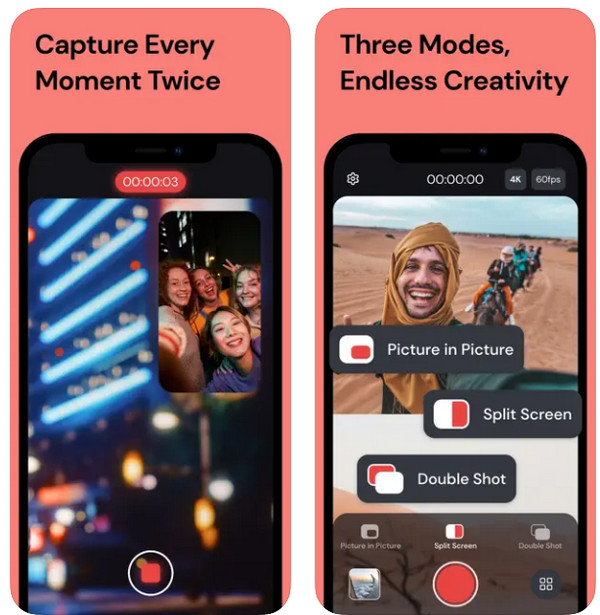
2. Tidsstämpel Camera Basic
Tidsstämpel Camera Basic är primärt utformad för att lägga till tids- och platsstämplar till dina videor, och har även möjligheten att växla mellan främre och bakre kameror under inspelningssessionen. Du kan snabbt växla mellan vyer du vill ha utan att avbryta inspelningen. Således, om du vill fånga snabba bilder med olika perspektiv, vänd kameran medan du spelar in på iPhone nu med Timestamp!
Steg 1När du öppnar Timestamp Camera Basic på din iPhone kan du eventuellt lägga till en tidsstämpel först till din video och anpassa den. Tryck på knappen "Spela in" för att starta inspelningen.
Steg 2Under sessionen trycker du helt enkelt på "Kamera"-knappen på skärmen för att byta kameror. Tryck på "Stopp"-knappen för att avsluta inspelningen.
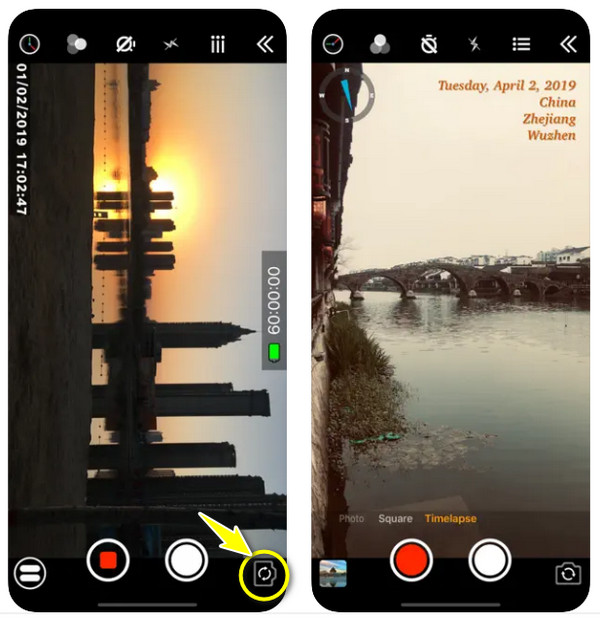
3. Snapchat
Medan snapchat är känt för sina sociala medier och meddelandefunktioner, den goda nyheten är att den kan användas för att vända kameran samtidigt som man spelar in på iPhone också. När du väl börjar spela in en video kan du enkelt växla mellan den främre och bakre kameran genom att helt enkelt trycka på skärmen. Dessutom har den en dubbel kamerafunktion som fångar både främre och bakre kameror samtidigt. För tillfälligt eller kreativt innehåll kommer du att njuta av att spela in videor med Snapchat. Senare kan du antingen spara den på din iPhone eller dela den direkt till plattformar du gillar.
Steg 1Öppna Snapchat på din iPhone. När ditt konto är inloggat trycker du på och håller sedan ned knappen "Circular Record" i mitten för att börja spela in. Under sessionen "dubbeltryck" på skärmen för att byta kamera.
Steg 2Du kan sedan fortsätta efter att ha bytt kamera och fånga båda perspektiven. Släpp sedan "Record"-knappen för att avsluta inspelningen.
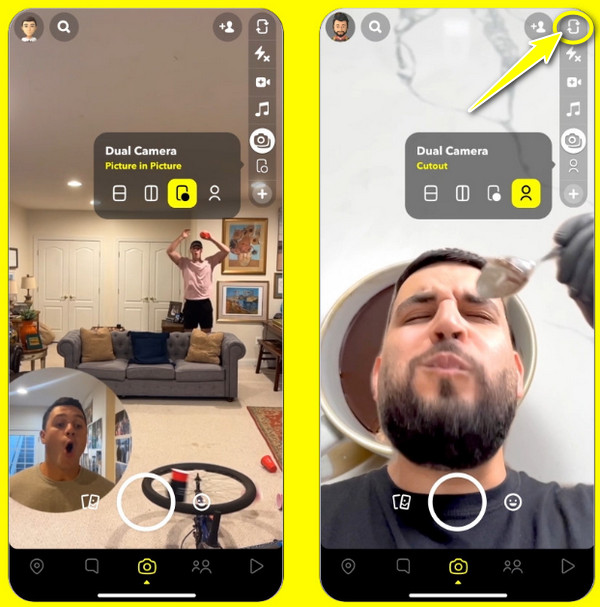
Bonustips för att vända inspelade videor med 4Easysoft Total Video Converter
Har du äntligen vänt kameran medan du spelade in på iPhone med någon av dessa appar? Om så är fallet behöver det slutliga utseendet på din video förbättras den här gången, och inser att du måste vända, vare sig det är horisontellt eller vertikalt, för att få det utseende du vill ha. För detta, använd 4Easysoft Total Video Converter, en omfattande programvara som erbjuder både konvertering och redigering. Med dess intuitiva gränssnitt kan du enkelt redigera och förbättra dina videor genom att vända och rotera dem, vilket gör det till ett utmärkt sätt att korrigera den vända kameravyn eller justera orienteringen på dina tagna videor. Som en iMovie för Windows, det låter dig också tillämpa effekter, övergångar och fler filter på dina inspelade videor, allt utan att påverka originalkvaliteten.

Vänd enkelt dina videor för att korrigera oönskade kameravinklar eller ändra vyer.
Förhandsgranska den vända eller roterade versionen för att säkerställa att den uppfyller dina förväntningar.
Spara videon i format som MP4, MOV, MKV, AVI och mer.
Behåll den höga kvaliteten på din video medan du redigerar med AI-teknik.
100% Säker
100% Säker
Slutsats
För att avsluta det, medan iPhones kamera inte låter dig vända kameran medan du spelar in, oroa dig inte, eftersom du inte har slut på alternativen. Tack vare tredjepartsappar som DoubleTake, Snapchat och Timestamp kan du enkelt vända kameran medan du spelar in på iPhone! Och om du redan har spelat in vänd kameravideo och du vill justera några vinklar, 4Easysoft Total Video Converter är perfekt för jobbet! Utan att kompromissa med originalkvaliteten låter den här programvaran dig vända dina videor horisontellt eller vertikalt. Njut av mer av dess redigerings- och anpassningsfunktioner för att förfina dina inspelade videor! Du kan också använda den till lägg till ringsignal till iPhone.
100% Säker
100% Säker


